win10为什么添加不了新用户 win10无法添加新用户的解决方法
更新时间:2022-03-13 10:24:00作者:mei
如果电脑要借给别人使用最好重新创建一个新用户,这样一来,自己win10电脑里面的资料也比较安全。按照网上教程操作却怎么也添加不了新用户,明明自己是管理员,为什么操作不了。这是因为通知设置不正确导致的,面对这个问题,现在和大家分享处理方法。
1、先回到桌面,鼠标右键单击此电脑,选择属性。
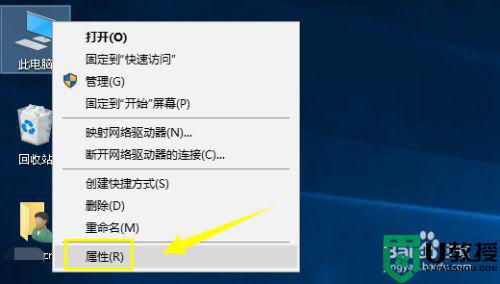
2、进入电脑属性,点击左侧的控制面板主页。
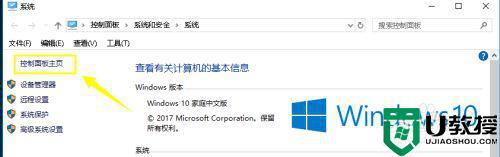
3、在控制面板主页点击用户账号进入。
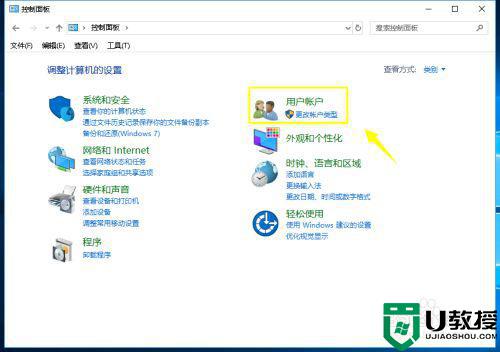
4、进入用户帐号设置界面,点击用户帐号连接。
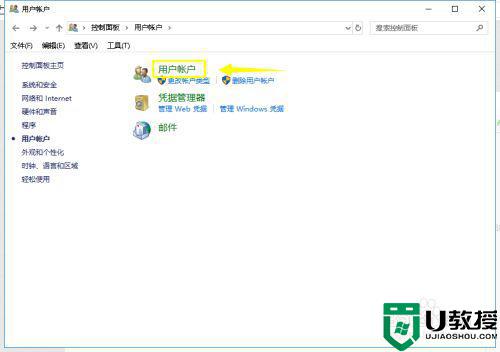
5、在账户设置界面,点击最下方的更改用户账户控制设置。
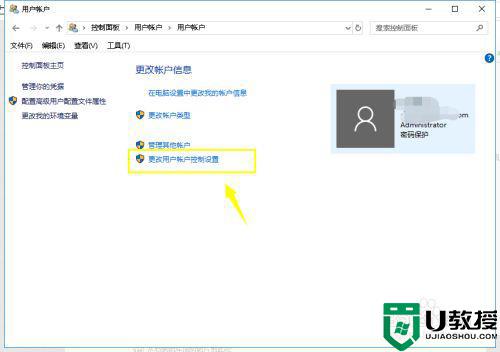
6、将蓝色滑块拉到第二格,仅当应用尝试更改我的计算机是通知我。然后点击应用按钮即可添加帐号了。
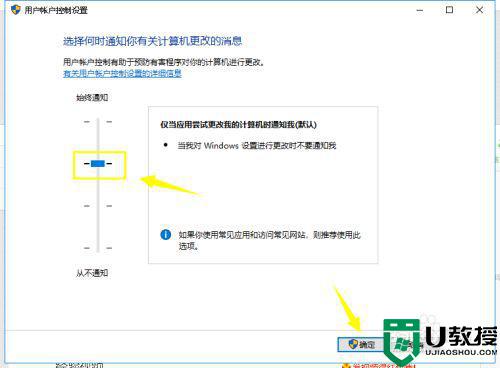
上述就是win10无法添加新用户的解决步骤,如果电脑借给别人使用很有必要添加新用户,希望此教程可以帮助到大家。
win10为什么添加不了新用户 win10无法添加新用户的解决方法相关教程
- w10无法添加新用户怎么办 w10不能添加新用户如何解决
- w10无法添加新用户怎么回事 win10创建不了新用户的处理方法
- win10怎么添加域用户 win10添加域账户方法
- 如何给win10添加一个新账户 win10添加新账号的方法
- win10不能添加本地用户和组怎么办 win10系统无法添加本地用户和组如何解决
- Win10在哪里添加域账户 Win10添加域账户的详细方法
- win10怎么添加guest来宾账户 win10添加guest来宾账户的两种方法
- win10没有本地用户和组怎么添加 win10添加本地用户和组的方法
- win10怎么添加新加卷 win10添加新加卷的方法
- win10需要添加本地账户吗 win10如何添加本地账户
- Win11如何替换dll文件 Win11替换dll文件的方法 系统之家
- Win10系统播放器无法正常运行怎么办 系统之家
- 李斌 蔚来手机进展顺利 一年内要换手机的用户可以等等 系统之家
- 数据显示特斯拉Cybertruck电动皮卡已预订超过160万辆 系统之家
- 小米智能生态新品预热 包括小米首款高性能桌面生产力产品 系统之家
- 微软建议索尼让第一方游戏首发加入 PS Plus 订阅库 从而与 XGP 竞争 系统之家
热门推荐
win10系统教程推荐
- 1 window10投屏步骤 windows10电脑如何投屏
- 2 Win10声音调节不了为什么 Win10无法调节声音的解决方案
- 3 怎样取消win10电脑开机密码 win10取消开机密码的方法步骤
- 4 win10关闭通知弹窗设置方法 win10怎么关闭弹窗通知
- 5 重装win10系统usb失灵怎么办 win10系统重装后usb失灵修复方法
- 6 win10免驱无线网卡无法识别怎么办 win10无法识别无线网卡免驱版处理方法
- 7 修复win10系统蓝屏提示system service exception错误方法
- 8 win10未分配磁盘合并设置方法 win10怎么把两个未分配磁盘合并
- 9 如何提高cf的fps值win10 win10 cf的fps低怎么办
- 10 win10锁屏不显示时间怎么办 win10锁屏没有显示时间处理方法

